L'application Messages contient 
Apple a apporté des améliorations significatives à l'application Messages pour macOS au cours des deux dernières années, avec d'autres fonctionnalités prévues pour bientôt. Que vous soyez nouveau sur la plate-forme ou que vous soyez un utilisateur de longue date d'iMessage, voici les meilleures fonctionnalités de Messages dans macOS.
Pour ceux qui ne connaissent pas l'application, Messages est une application de SMS incluse avec votre Mac. Vous pouvez l'utiliser pour envoyer des messages avec iMessage ou envoyer des SMS et MMS via votre iPhone.
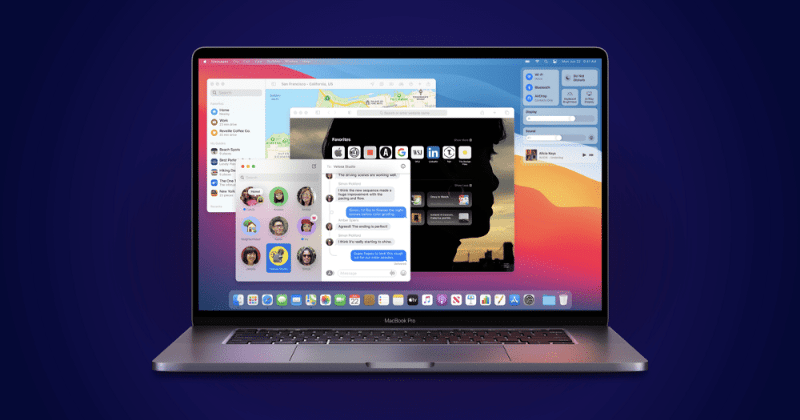
Avec l'application Messages pour Mac, vous pouvez envoyer des messages illimités à n'importe quel Mac, iPhone, iPad ou iPod touch qui utilise iMessage , qui est le service de messagerie sécurisé d'Apple. Les propriétaires d'iPhone peuvent également l'utiliser pour les messages SMS et MMS.
1. Mentions et réponses intégrées
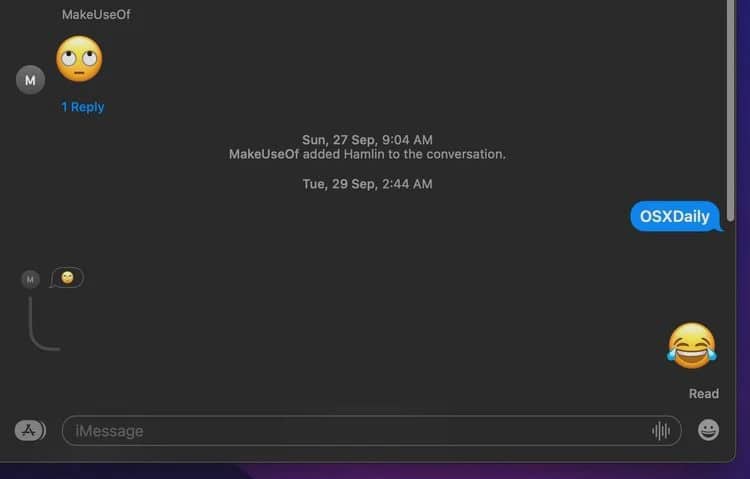
Ce sont des fonctionnalités intéressantes, mais elles sont principalement utilisées dans le même but. Les signaux et les réponses en ligne sont utiles, en particulier lors des discussions de groupe. Vous pouvez l'utiliser pour répondre à un membre spécifique du groupe ou répondre à un message spécifique.
De plus, vous pouvez utiliser des signaux pour passer un test ping Pour savoir qui a mis en sourdine une discussion de groupe, à condition qu'ils n'aient pas désactivé les signaux. D'autre part, vous pouvez cliquer sur une réponse en ligne pour ouvrir un fil personnalisé et afficher toutes les réponses au message en particulier.
Pour marquer quelqu'un dans iMessage, ouvrez simplement une conversation dans l'application Messages, saisissez le nom du contact, puis appuyez sur le nom lorsqu'il apparaît. Ou entrez le symbole @ suivi du nom souhaité. En ce qui concerne les réponses en ligne, appuyez simplement sur la « touche »CmdCliquez sur la bulle de texte pour accéder à l'option de réponse.
Selon les paramètres de votre contact, la mention peut envoyer une notification au contact même si la conversation est coupée. Pour modifier le paramètre de notification, accédez à Paramètres -> Messages, puis activez ou désactivez « M'avertir ».
2. Épinglez les messages importants
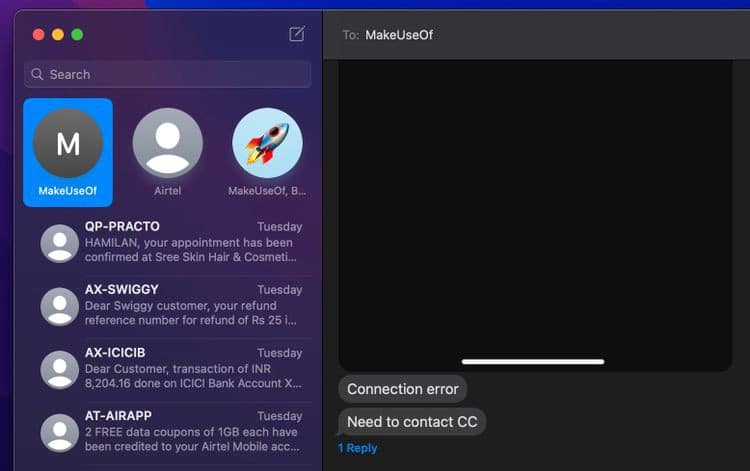
L'application Messages mise à jour vous permet également de hiérarchiser vos conversations. Vous pouvez épingler votre liste de messages en haut de votre liste de messages et vous assurer qu'elle est facile d'accès à tout moment. Les nouveaux messages, les messages Tapback et les indicateurs d'écrasement des conversations épinglées.
Actuellement, vous pouvez avoir jusqu'à neuf conversations épinglées sur l'application Messages pour macOS. Et oui, vous pouvez également installer des discussions de groupe.
Lorsqu'il y a des messages non lus dans un fil de discussion de groupe, vous remarquerez le dernier cercle de participants autour de la conversation épinglée.
Pour épingler une discussion, tout ce que vous avez à faire est de faire un clic droit ou d'appuyer avec une touche.CmdSur le fil et sélectionnez Installer depuis le menu contextuel. Vous pouvez également cliquer et faire glisser la liste des messages vers le haut de la liste. Pour désépingler les messages épinglés, cliquez en maintenant la touche Contrôle enfoncée et choisissez Désinstaller.
3. Effets iMessage
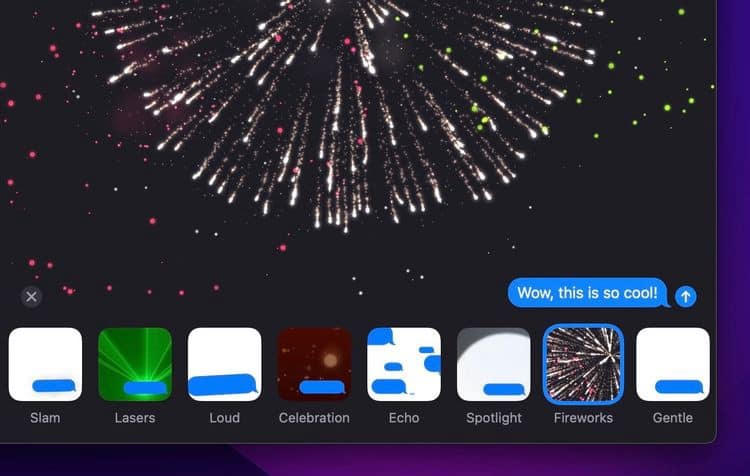
Améliorez l'expressivité de votre iMessage avec des effets d'autocollants Memoji, des effets de bulle de texte, des animations en plein écran, des effets de caméra, etc.
Vous voulez féliciter quelqu'un, célébrer une occasion spéciale ou souhaiter un joyeux anniversaire à votre ami ? Utilisez les effets iMessage pour vous exprimer. L'application Messages vous donne accès à 12 effets différents, y compris des effets d'écran et des effets de bulle.
Vous pouvez accéder à tous ces effets depuis le tiroir de l'application à côté du champ de texte. Assurez-vous d'écrire la lettre avant de la retirer. Vous pourrez prévisualiser tous les effets avant de les envoyer réellement.
Les effets de message peuvent également être déclenchés avec certains mots-clés. Par exemple, vous pouvez envoyer un message de joyeux anniversaire pour jouer l'effet ballons. Ou vous pouvez souhaiter à quelqu'un une bonne année à briller avec l'effet des feux d'artifice.
4. Rechercher des messages
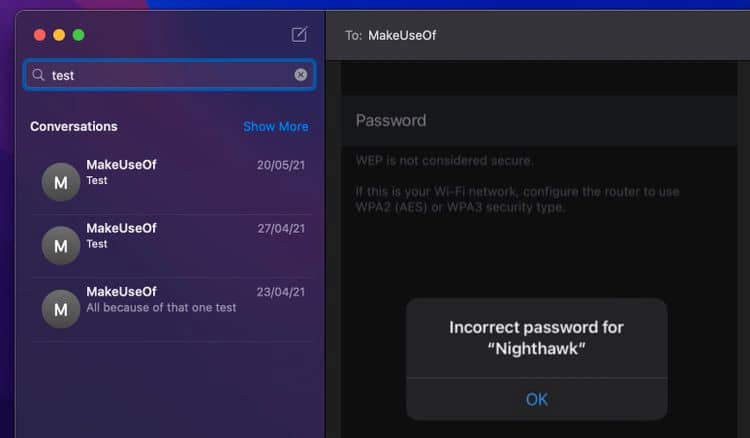
Vous pensez peut-être qu'il s'agit d'une fonctionnalité de base, mais elle est en fait plus utile que vous ne le pensez dans l'application Messages. En plus de l'utiliser pour rechercher et filtrer les messages de toutes vos conversations, vous pouvez trouver des fichiers, des photos, des liens et plus encore en quelques secondes.
Les résultats de la recherche sont soigneusement divisés en contacts, discussions, photos, documents et liens. Les mots-clés correspondants sont mis en surbrillance au fur et à mesure que vous tapez dans le champ de recherche. Lorsque vous cliquez sur un résultat, vous accédez à la bulle de texte que vous recherchez dans la liste.
Outre la manière évidente d'utiliser le trackpad pour sélectionner et accéder à l'outil de recherche, vous pouvez utiliser un raccourci clavier Cmd + F Aussi.
5. Recherche GIF intégrée
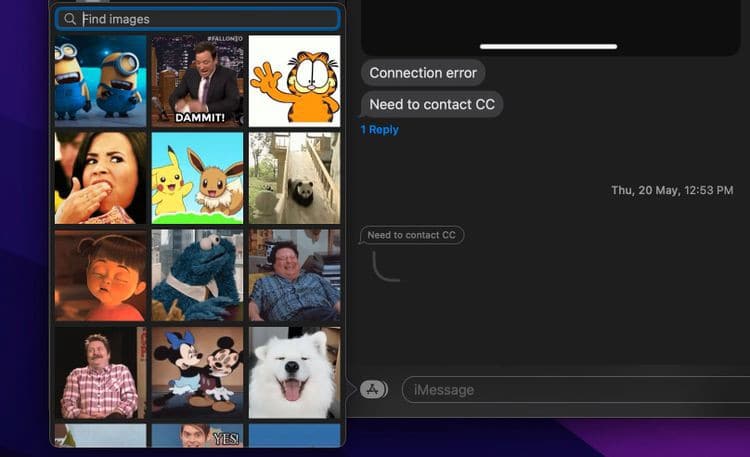
Vous pouvez envoyer des mèmes et d'autres GIF amusants à vos amis directement depuis l'application Messages. Vous n'avez plus besoin d'utiliser votre navigateur Web ou une application tierce comme GIF Keyboard. L'outil de recherche est correctement construit et peut être consulté assez facilement.
La fonctionnalité est nommée #image dans le tiroir de l'application et se trouve à côté d'autres fonctionnalités telles que les effets de message et les autocollants Memoji. Tapez le mot-clé et vous trouverez des GIF correspondants. Avant de demander, vous ne pouvez pas l'utiliser pour envoyer GIF personnalisés.
6. Autocollants Memoji
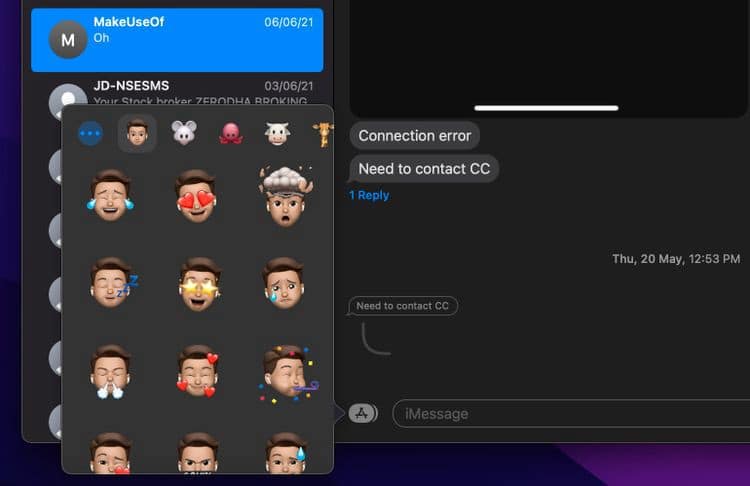
Les emojis sont vraiment amusants, mais vous pouvez personnaliser la façon dont vous vous exprimez avec Autocollants Memoji. Les mémojis peuvent être des gifs amusants de vous-même, et vous pouvez créer un autocollant mémorable en quelques minutes à partir de l'application Messages.
Si vous avez déjà créé Memoji sur vos autres appareils Apple tels que iPhone, iPad ou Apple Watch, vous devriez être prêt à partir. Contrairement aux emojis ordinaires, les autocollants Memoji sont accessibles à partir du tiroir de l'application.
En plus des autocollants Memoji personnalisés, vous avez également accès à un tas de personnages Memoji comme un extraterrestre, un robot, une girafe, etc. contrairement à Animojis Les autocollants Memoji ne bougent pas. Tu peux voir Les meilleurs autocollants iMessage dont vous avez besoin pour continuer à discuter avec plaisir.
7. Partager avec vous
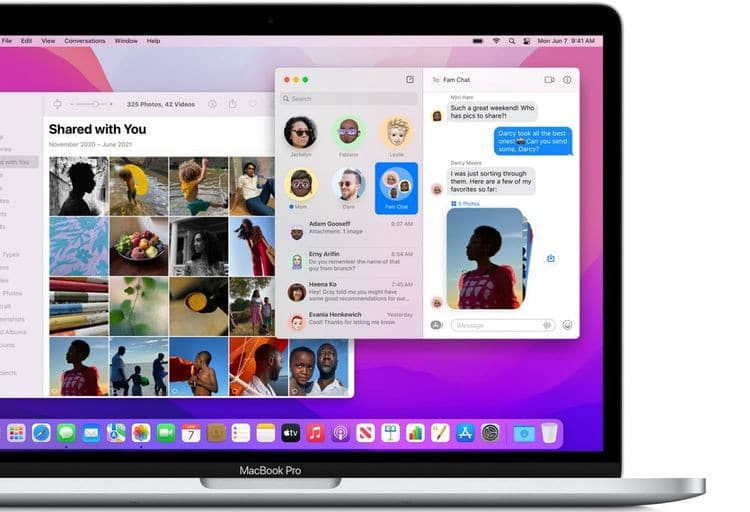
Ensuite, sur la liste, nous avons une nouvelle fonctionnalité macOS Monterey qui fonctionnera avec d'autres applications installées sur votre Mac. Les liens, images, vidéos et autres contenus que vous recevez des contacts dans l'application respective sont accessibles à partir d'une section dédiée appelée Partage avec vous.
Disons que quelqu'un a partagé une liste de lecture avec vous dans Messages pendant que vous étiez occupé. La liste de lecture apparaîtra automatiquement dans votre application Apple Music afin que vous n'ayez plus à faire défiler tous les messages.
Cette fonctionnalité semble fonctionner uniquement avec les applications Apple pour le moment, telles que Apple News, Apple TV, Safari et Photos.
8. Collections de photos
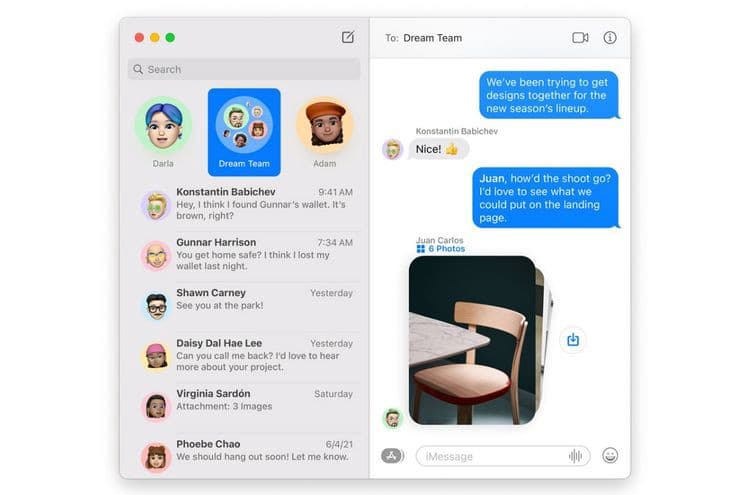
Il s'agit d'une autre fonctionnalité à venir qui changera la façon dont vous affichez un ensemble de photos qui vous sont envoyées. Actuellement dans macOS, si quelqu'un partage plusieurs photos, elles apparaîtront individuellement dans le fil. Cela signifie que vous devez beaucoup faire défiler pour les parcourir tous.
Ce n'est pas le cas dans macOS Monterey. Les groupes d'images garantiront que toutes les images partagées apparaissent sous la forme d'une seule pile que vous pouvez faire défiler d'une image à l'autre. Des groupes plus petits apparaîtront sous la forme d'un collage que vous pourrez regarder immédiatement.
Vous pouvez cliquer sur ces nouveaux ensembles de photos pour accéder à la vue en grille où vous pouvez ajouter des messages Tapback ou des réponses en ligne.
Messages améliorés sur Mac
Pendant un certain temps, l'application MacOS Messages était à la traîne par rapport à ses homologues iOS et iPadOS et manquait de fonctionnalités clés telles que les effets iMessage, la recherche GIF, les autocollants Memoji, etc. Heureusement, la mise à jour de macOS Big Sur a résolu presque tous ces problèmes.
Et macOS Monterey semble encore améliorer l'expérience de messagerie sur un Mac. Vérifier Meilleures applications iMessage que vous devriez utiliser.







